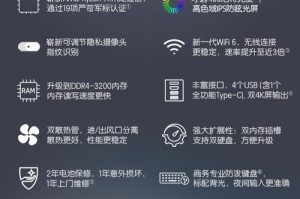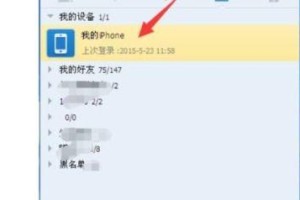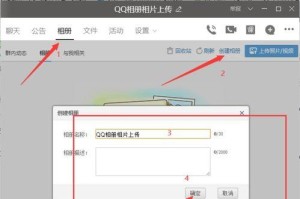在组装电脑的过程中,主板的安装是至关重要的一步。正确地接线安装主板可以确保电脑正常运行,避免电路短路等问题。本文将为您提供一份详细的主板接线安装教程,帮助您顺利完成这一步骤。

1.准备工作:检查主板和配件完整性
在开始安装之前,首先需要检查所使用的主板及相关配件是否完整,并确认是否有任何损坏或缺失。同时还要确保自己具备一定的静电防护知识,并使用静电防护手环,以避免静电对电子元件的损坏。

2.安装CPU和散热器
将CPU小心地插入主板的CPU插槽中,并注意与插槽上的定位标记对齐。然后安装散热器,将其固定在CPU上,并连接电源线。
3.安装内存条
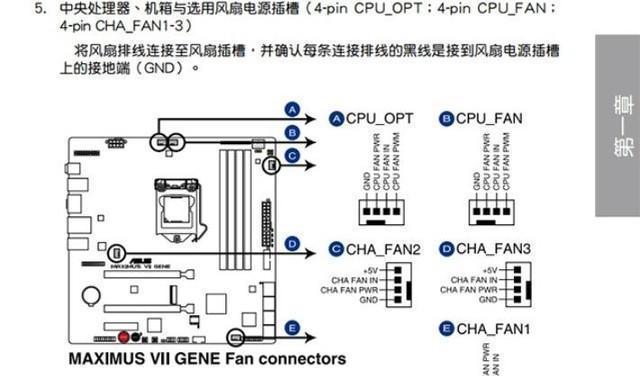
将内存条轻轻插入主板的内存插槽中,对齐插槽上的凹槽和内存条上的凹槽,并用适当的力气将其插紧。
4.安装主板到机箱
将主板放置在机箱的安装座上,并将螺钉穿过主板上的孔洞,拧紧在机箱上。
5.连接电源线和数据线
将电源线和数据线连接到主板上的相应接口,包括电源供电接口、硬盘数据线接口、显卡数据线接口等。确保连接牢固且正确无误。
6.连接前置面板线束
将机箱前面板上的线束连接到主板上的前置面板接口,其中包括电源按钮、重启按钮、电源指示灯等。根据主板说明书上的图示进行正确连接。
7.连接扩展卡
如果需要安装额外的扩展卡,如显卡、声卡等,将其插入主板上的对应插槽中,并用螺钉固定好。
8.连接风扇和其他散热设备
根据需要,将风扇和其他散热设备连接到主板上的相应插槽中,并确保其正常工作。
9.连接存储设备
将硬盘、SSD等存储设备连接到主板上的SATA接口中,并连接电源线。
10.连接音频设备
将音频设备,如扬声器或耳机,连接到主板上的音频接口中,以便获取音频输出。
11.连接USB接口
将USB设备(如键盘、鼠标、摄像头等)插入主板上的USB接口中,并确保其正常工作。
12.连接显示器
将显示器连接到显卡上的相应接口,并确保显示器能够正常显示。
13.启动电脑并检查
将电脑连接到电源,并启动电脑。在进入系统之前,检查所有连接是否正常,并确保主板指示灯亮起,显示屏显示正常。
14.安装操作系统和驱动程序
在完成硬件安装后,根据需求安装相应的操作系统和驱动程序,以使电脑正常工作。
15.故障排除
如果在安装过程中遇到任何问题或故障,可以参考主板说明书或寻求专业人士的帮助,进行排除和修复。
通过本文的主板接线安装教程,您可以了解到正确的主板安装步骤及注意事项。只要按照教程一步一步操作,合理连接各个配件,您就可以顺利完成主板安装,并确保电脑的正常运行。记住,安装前务必仔细阅读主板说明书,并遵循相应的安全措施。祝您顺利完成电脑组装!